Էլեկտրոնային սարքերը գնալով ավելի կարևոր դեր են խաղում մեր կյանքում: Դրանք գրավում են ոչ միայն մեծահասակներին, այլև երեխաներին, ովքեր երբեմն ենթակա են ձեռքերով iPad-ին կամ iPhone-ին սերտաճելու վտանգին: Ծնողների խնդիրն է գաջեթների օգտագործումը հնարավորինս անվնաս դարձնել երեխաների համար, գտնել խելամիտ հավասարակշռություն դրանց զարգացման և զվարճանքի հնարավորությունների միջև:
iSpace-ը Ձեզ կպատմի iPad-ի կարգավորման հնարքների մասին, ինչի իմացությունն օգտակար է յուրաքանչյուր ծնողին։ Ոչ մի փոքրիկ մարդուկ չի տուժի։
Առաջին հերթին՝ անջատեք ինտերներտը
Խուսափելու համար «Մեծական անակնկալներից», որոնց կարող է հանդիպել երեխան՝ պատահականորեն գործարկելով բրաուզերը, նախ և առաջ անջատեք ինտերնետ հասանելիությունը և մենյու տողում անջատիչը դրեք ոչ ակտիվ դիրքի վրա։
Բացի այդ, ավելորդ չի լինի երկաթե վարագույր իջեցնել Safari բրաուզերի և որոշ հավելվածների վրա։ Այդ անելու համար անցեք «Կարգավորումներ» բաժին – «Հիմնական» – «Սահմանափակումներ», ապա անջատեք Safari, Face Time, Siri, iTunes Store, App Store և այլն: Եթե դրանցից որևէ մեկը պետք լինի, Դուք միշտ կարող եք դրանք վերադարձնել ակտիվ դիրքին:
Կարևոր է. եթե պլանշետի վրա կա լրացուցիչ տեղադրված այլ բրաուզեր, ապա Safari-ն անջատելով Դուք չեք սահմանափակում նաև այնտեղ մուտք գործելու հնարավորությունը։ Դուք ստիպված կլինեք այն թաքցնել աննկատ թղթապանակում՝ «Հաշվիչ»-ում և «Օրացույց»-ում կամ ջնջել այն:
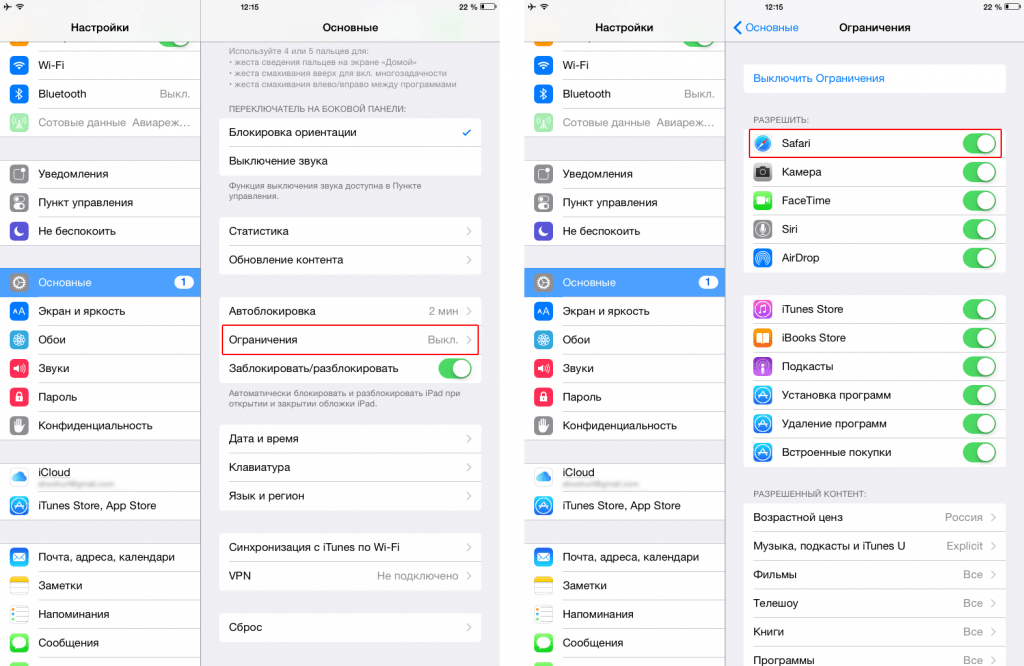
iPadOS-ում կա նաև ինտերնետից բովանդակությունը արգելափակելու գործառույթ: Օգտատերն ընտրում է զտիչներ, և համակարգն ավտոմատ կերպով տրամադրվող բովանդակությունից բացառում է այն, որը ցանկալի չէ: Դուք նույնիսկ կարող եք ավելացնել կոնկրետ կայքեր, որոնց մուտքի հնարավորությունը բացում կամ, ընդհակառակը, արգելափակում եք: Ի՞նչ է պետք դրա համար։
- Մտեք մենյուի «Կարգավորումներ», այնուհետև՝ «Էկրանային ժամանակ» բաժին:
- Ընտրեք «Բովանդակություն և գաղտնիություն» և սահմանեք գաղտնաբառ «Էկրանային ժամանակ» գործառույթի համար: Խորհուրդ. այն չպետք է համընկնի սարքի ապակողպման գաղտնաբառի հետ:
- Սեղմեք «Բովանդակության սահմանափակումներ» և «Վեբ բովանդակություն»:
- Այնուհետև Դուք ունեք հետևյալ տարբերակները՝ «Անսահմանափակ մուտք», «Սահմանափակել մեծահասակների կայքերը» կամ «Միայն թույլատրված վեբ-կայքեր»: Դուք պետք է մուտքագրեք կոնկրետ կայքի հասցեն, և կարող եք հանգիստ քնել:

Ի դեպ, Siri օգնականի հետ նույնպես պետք է ականջները սրած պահել: Նրա հնարավորություններն առավե սահմանափակելու համար կատարեք հետևյալը.
- Մտեք մենյուի «Կարգավորումներ» և «Էկրանային ժամանակ» բաժին:
- Սեղմեք «Բովանդակություն և գաղտնիություն», ապա «Բովանդակության սահմանափակումներ»:
- Ցանկում գտեք Siri-ն և ընտրեք՝ ինչը ցանկանում եք. օրինակ՝ արգելեք նրան ինտերնետում որոնում կատարել կամ ոչ նորմատիվային բառապաշարի գործածման նյութեր ցուցադրել:

Օգտագործեք «Гид-доступ» գործառույթը
Այն մարդկանց համար, ովքեր դժվարանում են կենտրոնանալ մեկ բանի վրա, Apple-ը մշակել է «Гид-доступ» գործառույթը iPad-ի և iPhone-ի համար. Այն սահմանափակում է սարքի որոշ հնարավորություններ, դրանով իսկ թույլ չի տալիս շեղվել այլ հավելվածների կողմը և դրանցում հայտնվող ծանուցումները։
Բայց հնարամիտ ծնողները մտածել են՝ ինչպես հարմարեցնեն այս «լայֆխակը» իրենց պահանջներին և ակտիվացնում են այն՝ երեխային թույլ տալով պլանշետով խաղալ որոշ խաղեր. մնացած ամեն ինչը նրա համար անհասանելի է: Այսպիսով, դա ինչպե՞ս է պետք անել:
- Մտեք մենյուի «Настройки» – «Универсальный доступ» – «Гид-доступ» անջատիչը դրեք ակտիվ վիճակի վրա:
- Սեղմեք «Настройки код-пароля»-ը և կարգավորեք «Задайте код-пароль гид-доступа»-ն:
- Մուտքագրեք Ձեր գաղտնաբառը՝ դա պետք է անել երկու անգամ: Կարող եք կարգավորել նաև Face ID դեմքի կամ Touch ID մատնահետքի ճանաչում գործառույթը:
- Այժմ բացեք ցանկացած հավելված: Ավելի նոր մոդելների դեպքում անհրաժեշտ է երեք անգամ սեղմել կողային կոճակը, իսկ հին մոդելներում՝ «Домой» կոճակը:
- Դուք կարող եք որոշել էկրանի այն հատվածները, որոնք չպետք է արձագանքեն երեխայի հպումներին. պարզապես ցուցամատով շրջագծեք դրանք: Ընտրված տարածքը կարելի է փոխել, իսկ ջնջելու համար սեղմեք X:
- Հետո, սեղմեք «Гид-доступ» – «Начать»:
Ի դեպ, «Гид-доступ» աշխատանքը կարելի է սկսել՝ օգտագործելով նաև Siri ձայնային օգնականը. բացեք անհրաժեշտ հավելվածը և խնդրեք․ «Siri, միացրու «Гид-доступ»-ը»:
Ավարտելու համար երեք անգամ սեղմեք կողային կոճակը կամ «Տուն» կոճակը (կախված Ձեր սարքի մոդելից), մուտքագրեք Ձեր «Гид-доступ» գործառույթի գաղտնաբառը և սեղմեք «Ավարտել»: Եթե ակտիվացված են Face ID-ն կամ Touch ID-ն՝ երկու անգամ սեղմեք կողային կոճակը կամ «Տուն» կոճակը:
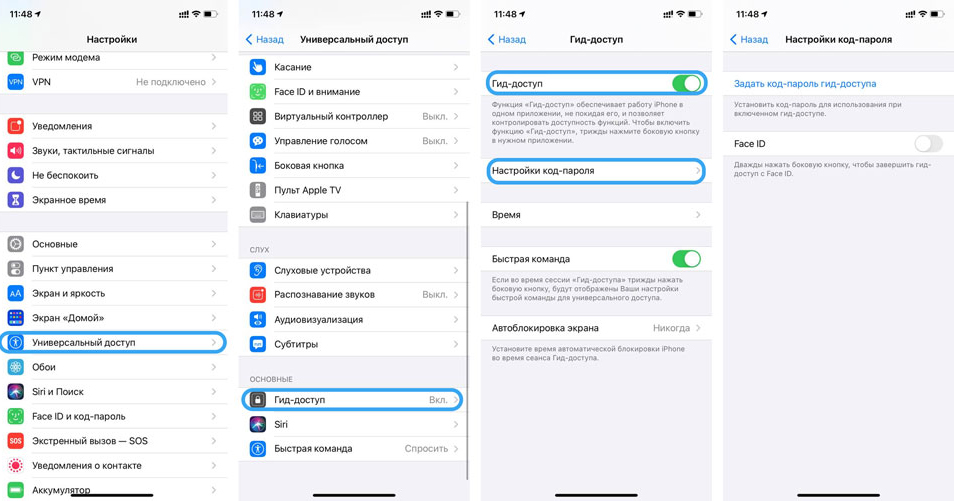
iPad-ի «Гид-доступ»-ն ունի նաև այլ օգտակար գործառույթներ՝ սենսորային էկրանի անջատում, «Տուն», ավտոմատ ռոտացիայի, ձայնի բարձրության փոփոխման և այլ կոճակներ: Բայց ծնողներին ամենից շատ հետաքրքրողն ու օգտակարը «Ժամանակի լիմիտն» է։
Գիտակ ծնողները խորհուրդ են տալիս փոքրիկների համար հորինել հեքիաթ՝ պլանշետում ապրող թզուկի մասին, որը երեխաներին զվարճացնում է խաղերով, սովորեցնում կարդալ և գրել, ցուցադրում է հետաքրքիր կինոնկարներ և մուլտֆիլմեր: Սակայն պետք է շեշտել․ որ թզուկը, թեև կախարդական է, նույնպես հոգնում է և սիրում է քնել։ Այդ իսկ պատճառով, երբ գալիս է քնելու ժամը, պլանշետը «քնում է»։ Այս դեպքում ծնողները կարիք չեն ունենա ամեն անգամ երեխայի ձեռքից ուժով խլելու iPad-ը և համոզելու, որ դրա փոխարեն նա վերցնի ատամի խոզանակն ու մածուկը։
«Гид-доступ» բաժնում գտեք «Ժամանակի սահմանափակում» գործառույթը և սահմանեք պլանշետն օգտագործելու ժամանակը: Երբ այն լրանա, էկրանը պարզապես կարգելափակվի: Բավական է հորինել որևէ լեգենդ ու հավատարիմ մնալ դրան, և փոքրիկ մարդուկն արագ կվարժվի դրան:

Վերջում՝ ևս մեկ խորհուրդ. աշխատանքային տեղեկատվությունը մի պահեք պլանշետում: Ձեզ համար կարևոր անձնական ֆայլերը, այդ թվում՝ ընտանեկան լուսանկարների արխիվները, թաքցրեք թղթապանակներում և՝ որքան կարելի է հեռու: Մանկական չարաճճի թաթիկները կարող են պատահաբար ջնջել դրանք կամ ուղարկել ինչ-որ մեկին:
Եթե դեռ դիտարկում եք պլանշետ գնելու հնարավորությունը, ապա Երևանում կարող եք iPad ձեռք բերել iSpace խանութ-սրահում։ Մեր կատալոգում ներկայացված է հայտնի մոդելների լայն ընտրանի:
Բաժանորդագրվիր և առաջինը տեղեկացիր մեր ակցիաների և նորությունների մասին:
